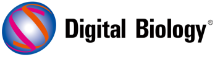よくあるご質問
マイクロアレイデータ解析ソフトウェアGeneSpring
すべて開く
GeneSpring、StrandNGSの日本語マニュアルが欲しい
アジレント・テクノロジー株式会社のWeb Site
https://sites.google.com/view/agilentbioinfojp/
からPDFファイルをご覧いただけます。PDFファイルを開いた状態で保存をいただくことでダウンロード可能です。
「PostgreSQL 9.0が正しく動作しない可能性があります」と表示される
ソフトウェアの動作には支障をきたさないエラーとなります。
PostgreSQLのエラーを非表示にするには
Windows10の設定で、
メッセージセンター(画面右下の吹き出し型のアイコン)上で右クリックし、
「集中モード」>「重要な通知のみ、あるいは アラームのみ」を選択する
(Windows 10 May 2019 Update(バージョン 1903)の場合)
ことで、他のメッセージも含めてとなってしまいますが、
エラーメッセージの表示を切ることが可能です。
2020年5月15日記載
GeneSpring Gene単位でEntityの発現量を統合したい
Workgroup>Experiment Setup>Create New Gene-level Experimentを用いることでFilter on flagを行った後に、同じEnterz Gene IDを持つEntityのRaw Dataを平均化し、(必要に応じ)Normlize、Baseline optionを適用したExperimentを作成可能です。
ただし、このツールは対象となるEntityのRaw Dataをただ単に平均をいたしますので、Raw Dataのばらつきがある場合には誤った結果に導かれる恐れがあるため、ご注意ください。
2017/03/03記載
GeneSpring 異なるマイクロアレイのデータを1つのExperimentにしたい
GeneSpringの機能としてではなく、マイクロアレイ全般の話として異なるマイクロアレイ間での発現比較は行うことが出来ません。
そのため、GeneSpringではExperimentで使用可能はマイクロアレイの種類は1種類のみとなっています。
2017/04/06記載
GeneSpringGX Gene Symbolなどのアノテーションが表示されない
カタログアレイをご利用で、TehchnologyをAgilent社のサーバーよりダウンロードしている場合は
Entity List Inspectorなどののアノテーションを表示する画面で、
画面下部Configure columnをクリックし、
表示したいアノテーションをSelected Itemに追加いただくことでアノテーションが表示されます。
なお、この際Save as defaultにチェックを入れると以後そのアノテーションが常時表示されるようになります。
2017/06/26改定
GeneSpring 14.9.1でVenn DiagramからEntity Listを作成した際にFold Change等の数値が付加されない
GeneSpring 14.9.1でVenn DiagramからEntity Listを作成した際にFold Change等の数値が付加されないことがあります。
その際は以下の方法で解消することが出来ます。
本修正方法は14.9.1でのみ有効です。
1. 添付ファイルsummaryVenn$py.zipをダウンロードし解凍して下さい。解凍すると「summaryVenn$pyr.class」ファイルが出来ます。
2. GeneSpringが起動している場合は終了して下さい
3. インストールフォルダ内のbin\packages\marray\expr\4.6.1\scripts\marray\exprフォルダ内の「summaryVenn$py.class」ファイルの名称を「summaryVenn$py.class.bak」に変更してください。 デフォルトのインストールフォルダは以下のようになります。
Windows:C:\Program Files\Agilent\GeneSpringGX
Mac:「ユーザー」\アプリケーション\Agilent\GeneSpringGX
4. 1.で解凍した「summaryVenn$py.class」ファイルをbin\packages\marray\expr\4.6.1\scripts\marray\exprフォルダに移動してください。
5. インストールフォルダ内のbin\packages\tmpフォルダを開き、フォルダー内を空にしてください。
6. GeneSpringを起動し、正常に動作するかお試しください。
添付ファイル
GeneSpring 14.9、14.9.1でTreeの縦横を入れ替えたい
GeneSpring14.9、14.9.1でTreeの縦横を入れ替えたい際には右下に表示されているSample Parameter Plot(Experiment Groupingを反映したヒートマップ)を閉じ、Orient entity tree left
-> rightボタンをクリックしてください。
2019年8月9日記載
GeneSpring Import NCBI GEO Experimentがエラーとなる
NCBIのダウンロードサイトの構成が変更となったため、現在Import NCBI GEO Experiment機能はご利用頂けません。
GEOのWeb SiteからRAWデータをダウンロードし、解凍したファイルをGeneSpringに手動で取り込みExperimentを作成ください。